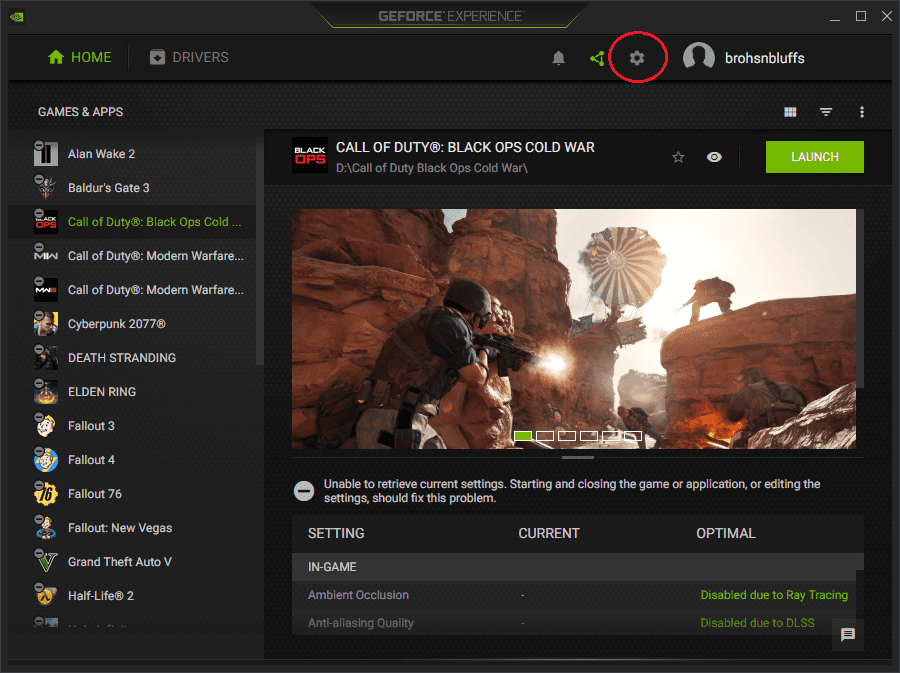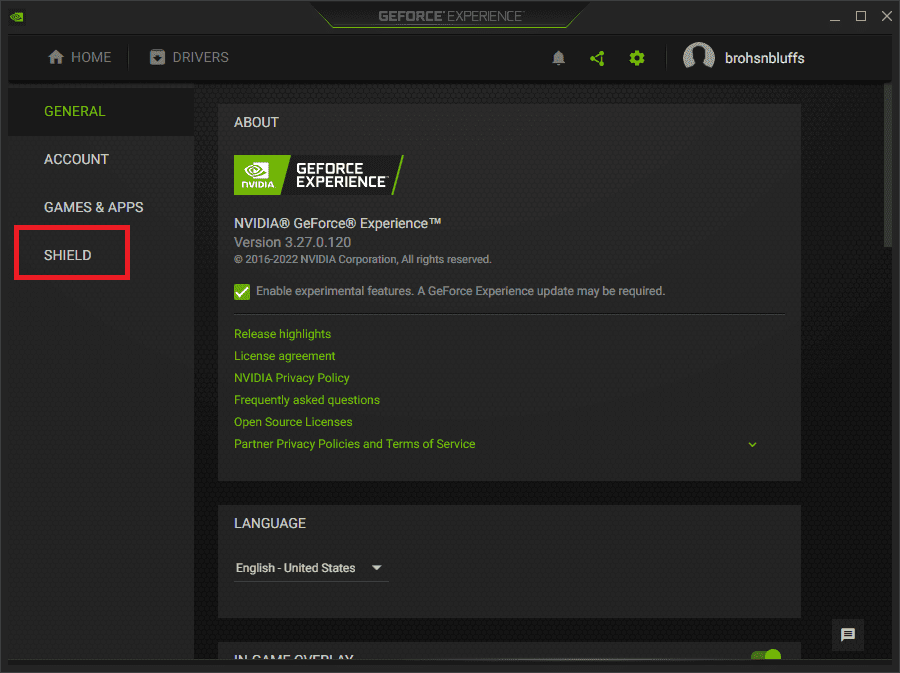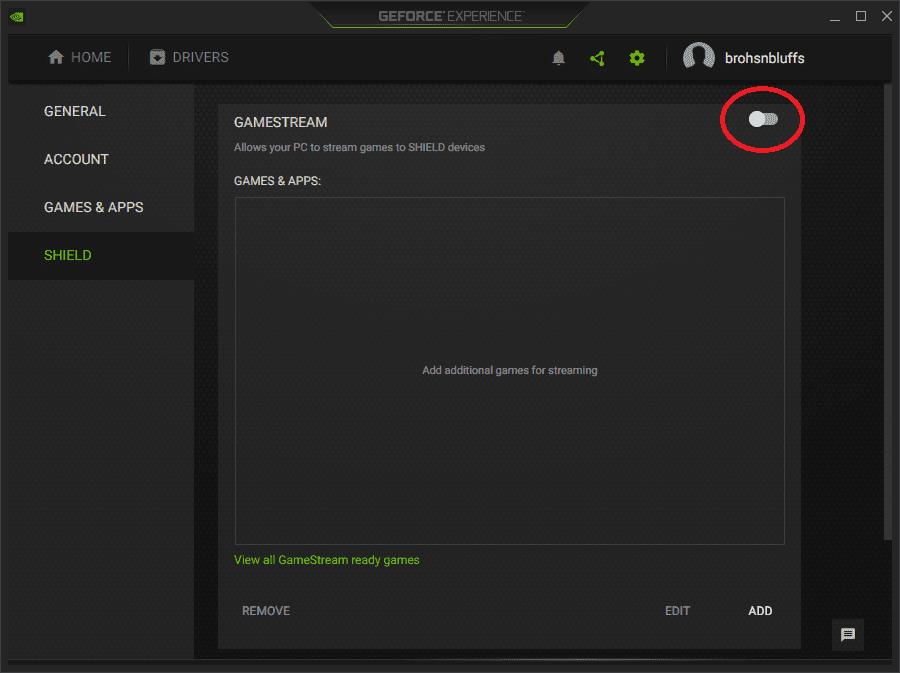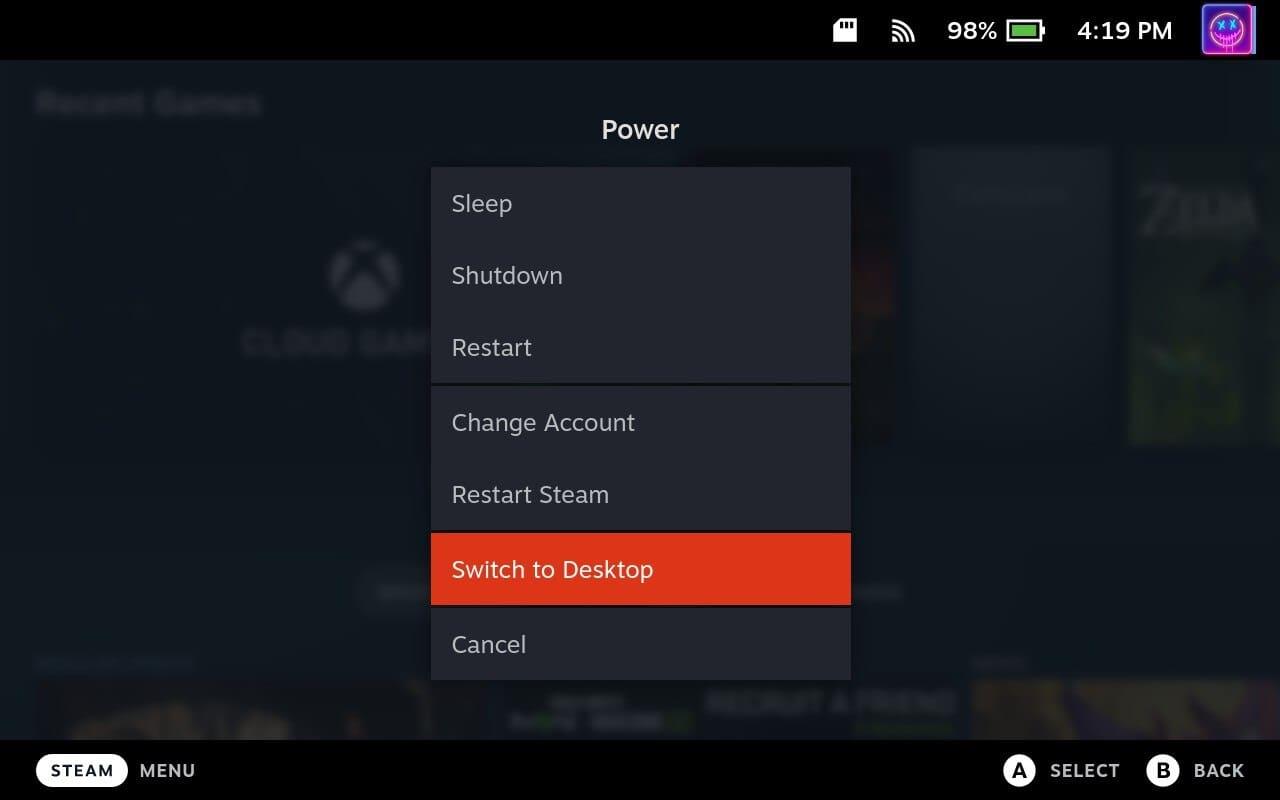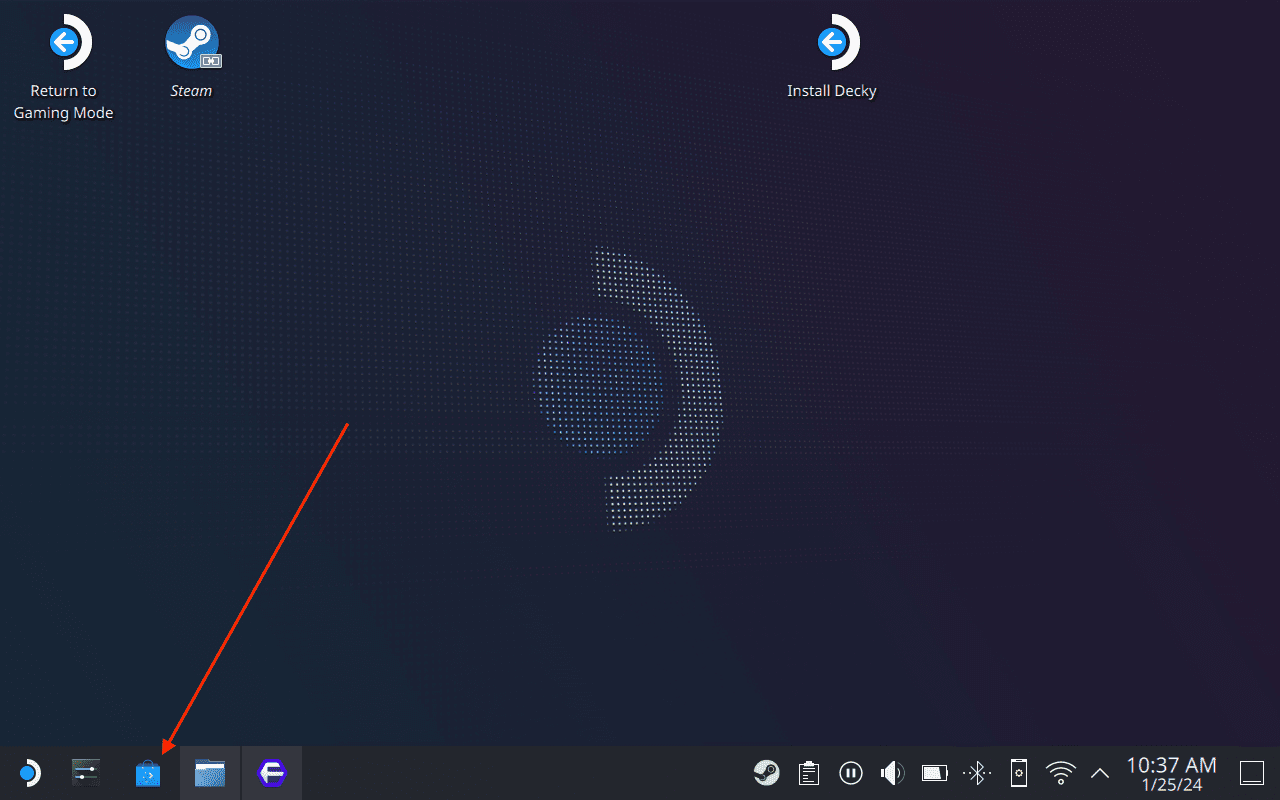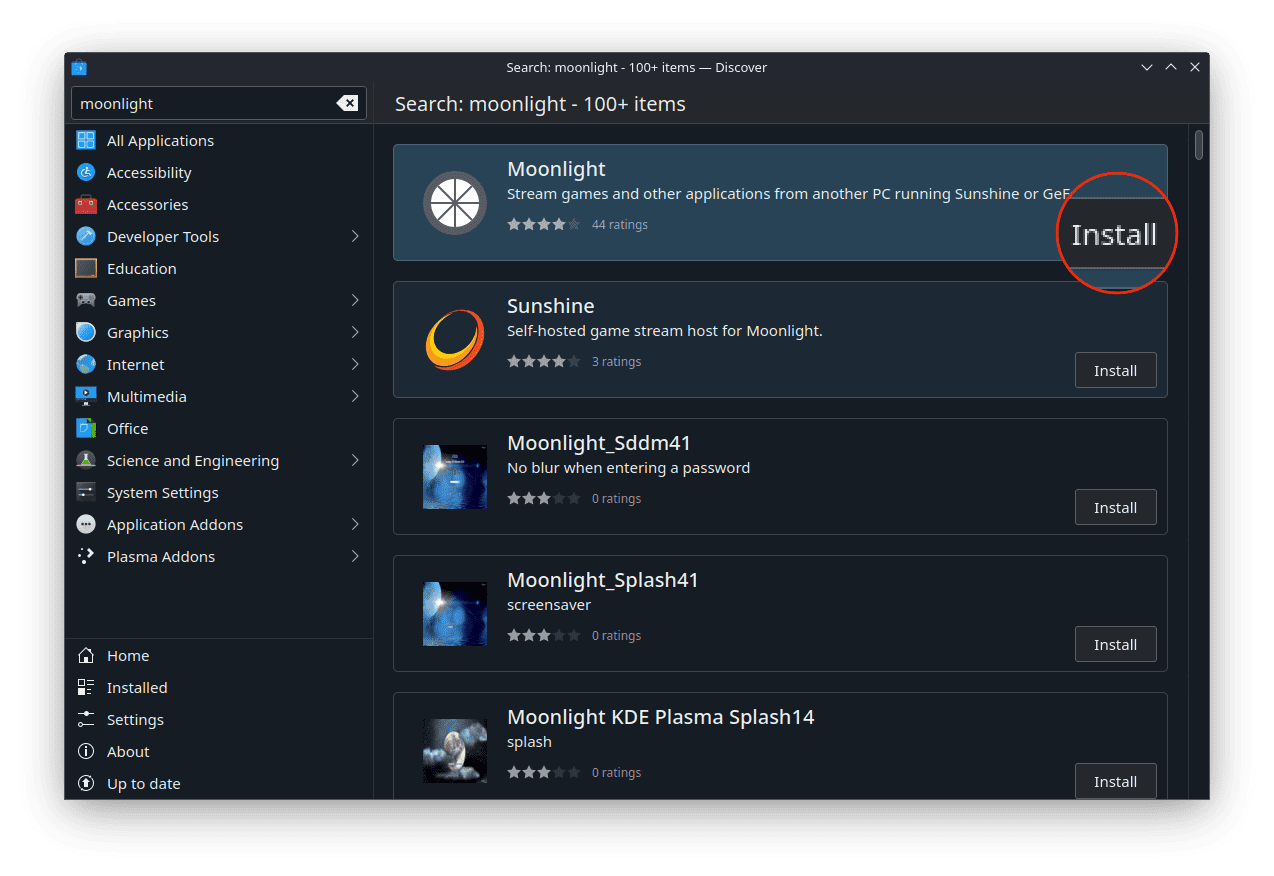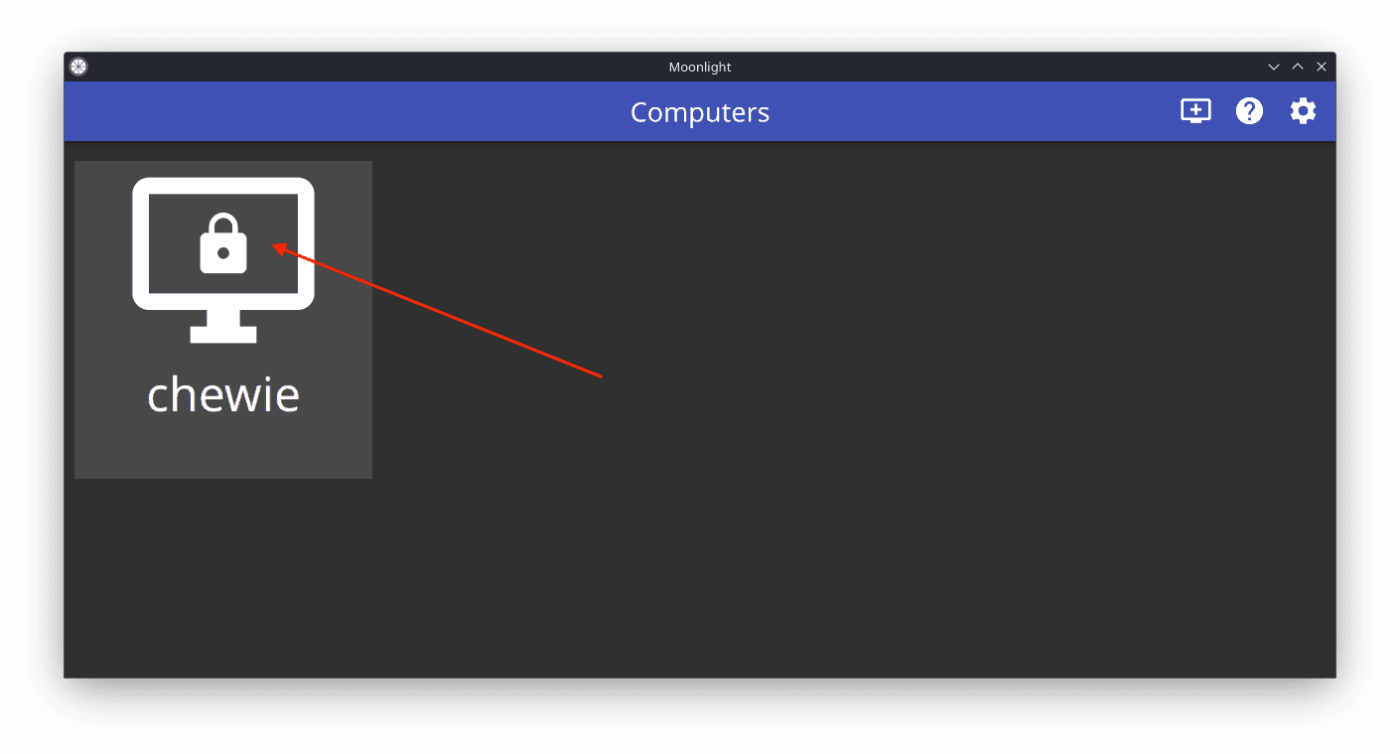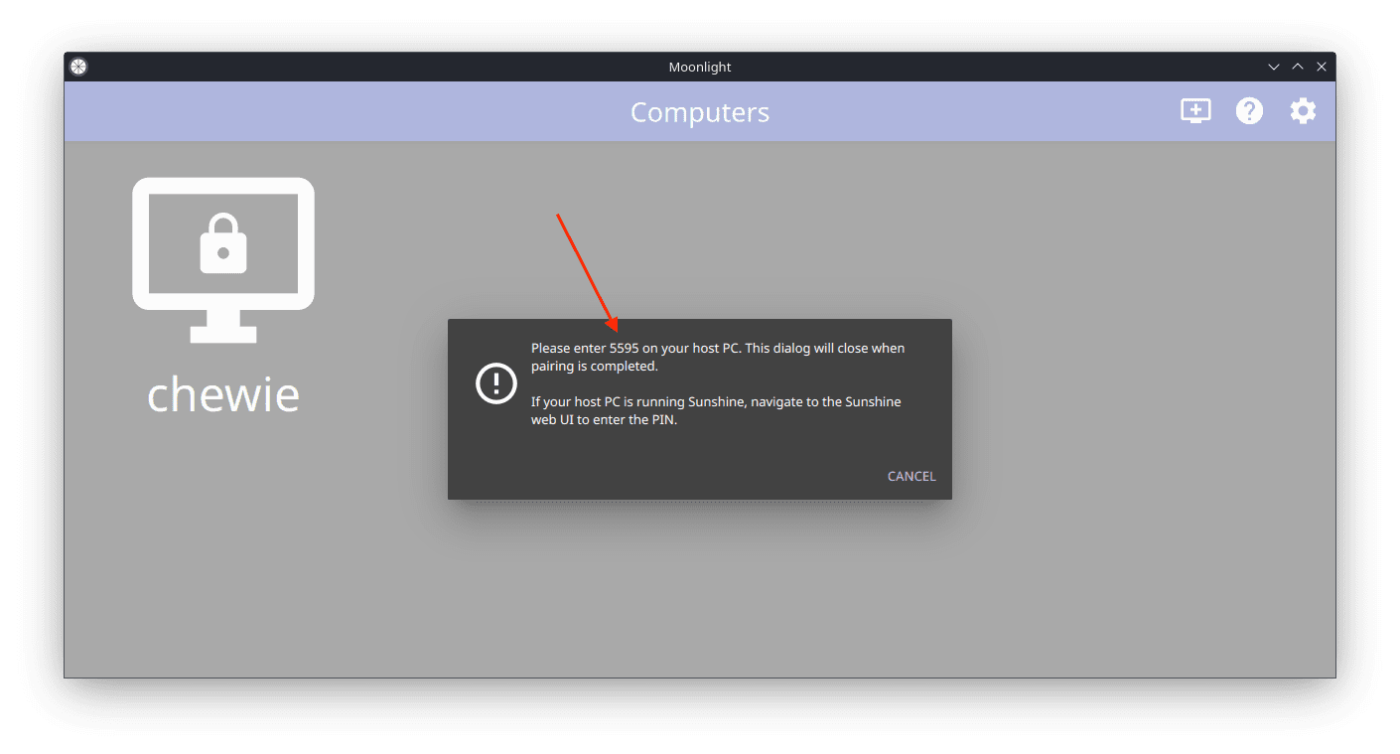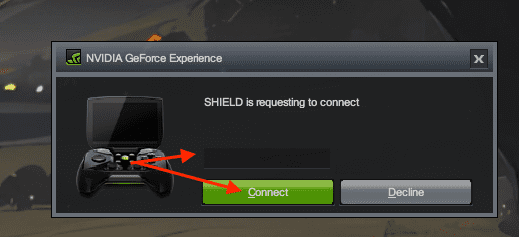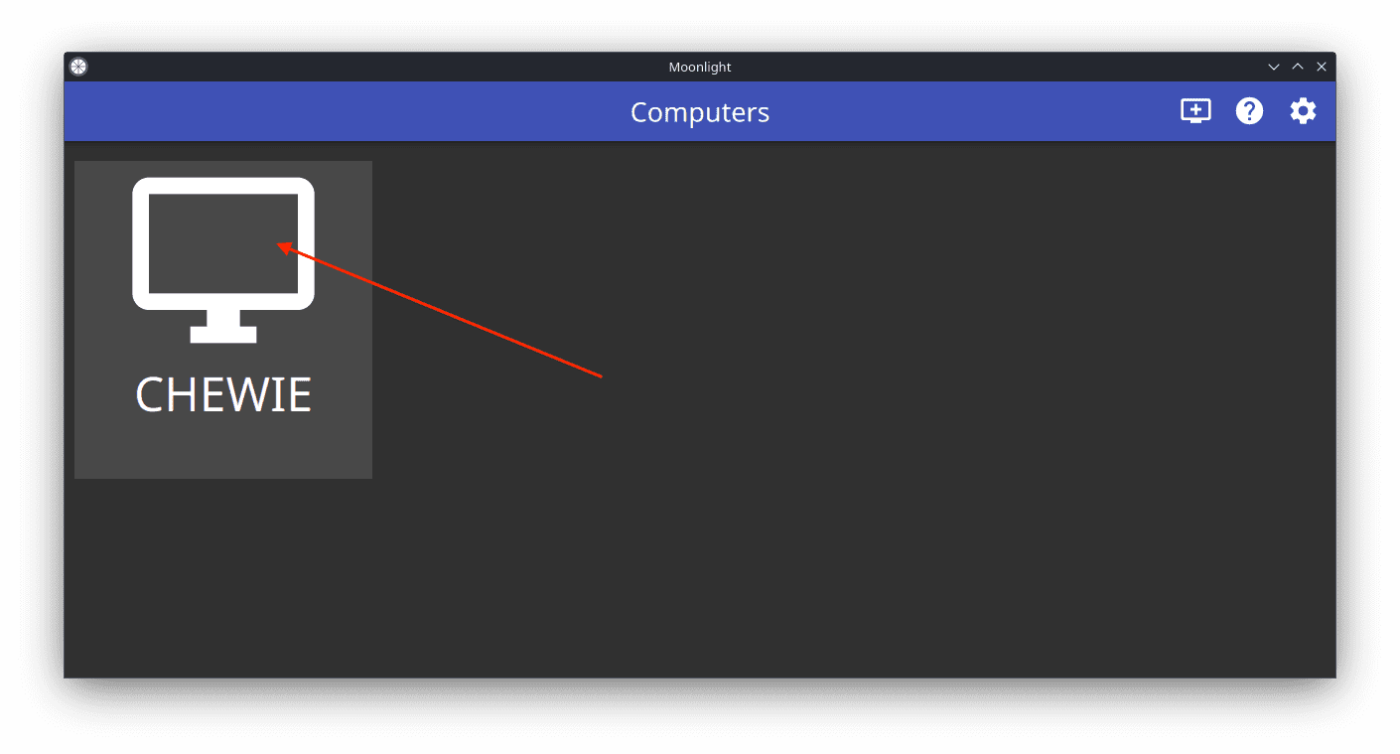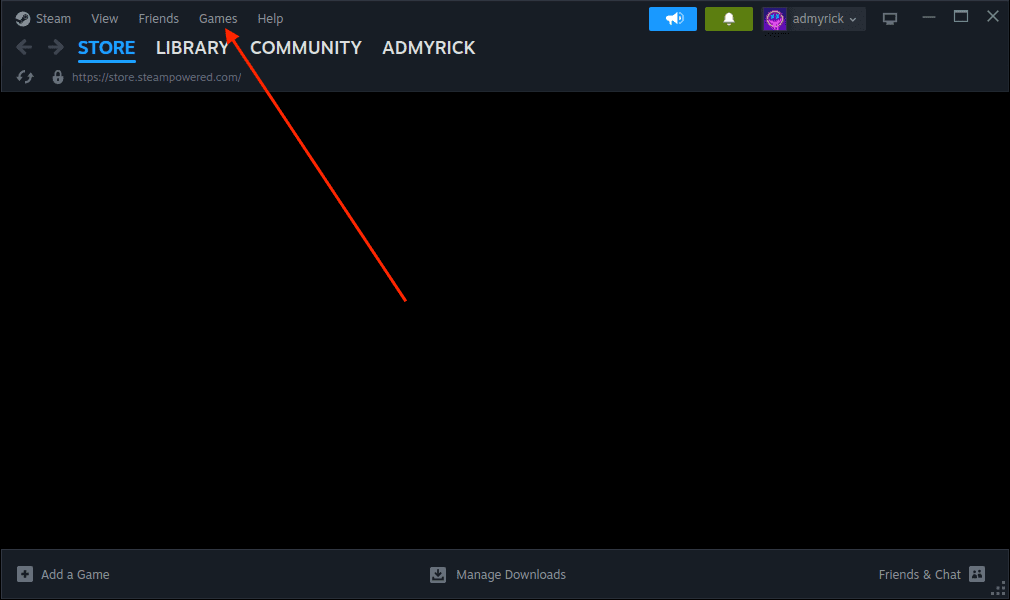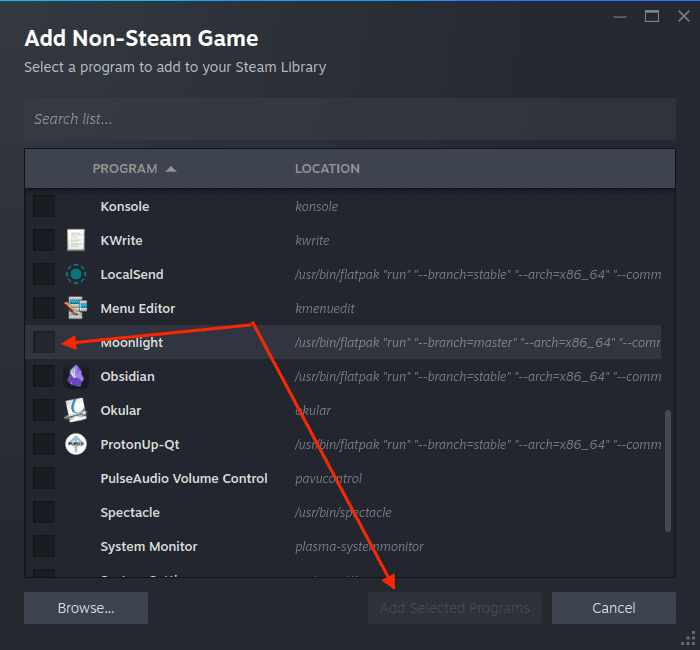Steam Deck je čudo prijenosnog igranja, ali ponekad žudite za vjernošću grafike i dubinom biblioteke vašeg kućnog računala. Uđite u Moonlight, rješenje za streaming igara otvorenog koda koje vam omogućuje premošćivanje jaza, neprimjetno prenoseći igračko umijeće vašeg računala na udoban ručni oblik vašeg Decka. Ovaj će vodič otkriti tajne prijenosa vaših računalnih igara na vaš Steam Deck pomoću Moonlighta, omogućujući vam da igrate cijelu svoju biblioteku bilo gdje i bilo kada.
Sadržaj
Što je mjesečina?
Moonlight je open-source implementacija NVIDIA-inog GameStream protokola, u biti prevoditelja između moćne grafičke kartice vašeg računala i zaslona vašeg decka. Komprimira snimke igranja igre u stvarnom vremenu, šalje ih preko vaše mreže i dekomprimira ih na špilu za glatku, brzu igru. Zamislite to kao čarobni portal za vaše igre, koji ih prenosi s vašeg stolnog računala na vaš mobilni raj.
- Niska latencija : Nudi strujanje gotovo u stvarnom vremenu, bitno za brze igre.
- Video visoke kvalitete : Podržava strujanje do 4K s izvrsnom kvalitetom videa.
- Kompatibilnost uređaja : radi na raznim uređajima izvan osobnih računala, poput pametnih telefona, tableta, a sada i Steam Decka.
- Prilagodba : Omogućuje prilagodbu postavki strujanja za optimalnu izvedbu.
Zašto prenositi igre na svoj Steam Deck?
Steam Deck je izvanredan komad hardvera, ali možda neće podržavati svaki naslov u vašoj opsežnoj kolekciji igara. Ovdje Moonlight stupa na scenu, nudeći pristup cijeloj biblioteci vašeg računala, uključujući AAA blockbustere i skrivena indie blaga koja volite. Uz Moonlight više niste ograničeni na radni stol ili određenu sobu; pruža slobodu igranja vaših PC igrica na Steam Decku gdje god želite - bilo da se udobno izležavate na kauču, ležite u krevetu ili upijate sunce u parku.
Iako je Steam Deck moćan uređaj sam po sebi, ne može se mjeriti sa sirovim performansama vrhunskog računala za igranje, posebno kada je u pitanju integrirana grafika. Moonlight premošćuje ovaj jaz iskorištavanjem snage naprednog GPU-a vašeg računala. To vam omogućuje da uživate u svojim igrama onako kako su zamišljene da budu prikazane, uz potpunu grafičku vjernost, uključujući značajke poput praćenja zraka, viših razlučivosti i glatke brzine kadrova koji nadilaze ono što Deck može ponuditi izvorno.
Štoviše, Moonlight predstavlja troškovno učinkovito rješenje za poboljšanje vašeg iskustva igranja. Umjesto da trošite bogatstvo na nadogradnju svog osobnog računala, možete jednostavno prenositi igre na svoj Deck preko robusne mreže. Ovo pretvara vaš Steam Deck u portal za ogromnu biblioteku vizualno i tehnički vrhunskih doživljaja igranja, a sve to bez potrebe za ulaganjem u novi, skupi hardver.
Kako koristiti Moonlight za prijenos igara s računala na Steam Deck
Jedna od njegovih najuzbudljivijih značajki je mogućnost prijenosa igara s vašeg računala na Steam Deck koristeći Moonlight, open-source klijent za NVIDIA-inu GameStream tehnologiju. Ova vam tehnologija omogućuje igranje vaših računalnih igara na Steam Decku, proširujući vaše mogućnosti igranja izvan Steam biblioteke. Ovaj odjeljak članka će vas uputiti kako koristiti Moonlight za strujanje igara s vašeg računala na vaš Steam Deck, pružajući sveobuhvatan vodič kako biste osigurali besprijekorno iskustvo igranja.
S vašeg Windows računala:
- Ako već nije dostupan, preuzmite i instalirajte najnoviji softver GeForce Experience. Sadrži NVIDIA-inu GameStream funkcionalnost, ključnu za Moonlight kako bi radio svoju magiju.
- Nakon instaliranja otvorite aplikaciju GeForce Experience na računalu.
- Kliknite ikonu Postavke (zupčanik) pored naziva vašeg profila.
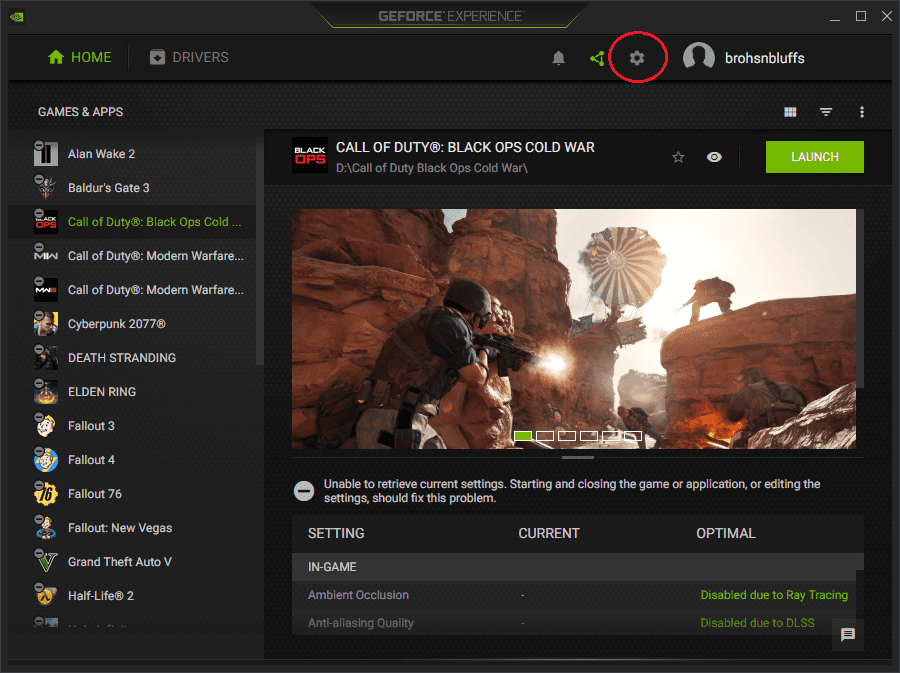
- Na bočnoj traci s lijeve strane kliknite Štit .
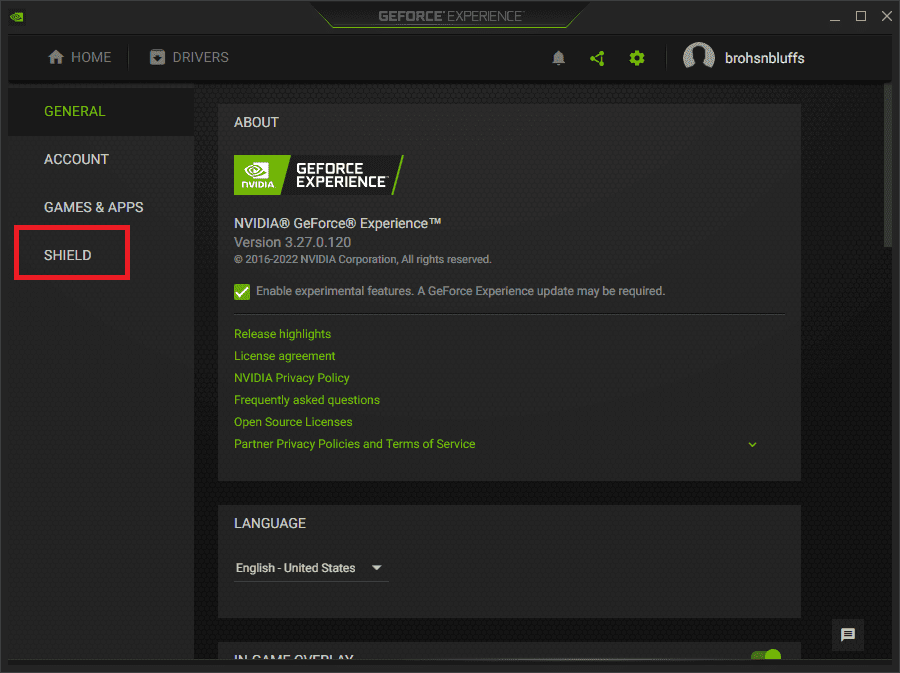
- U gornjem desnom kutu kliknite preklopnik pored Gamestream na Uključeno .
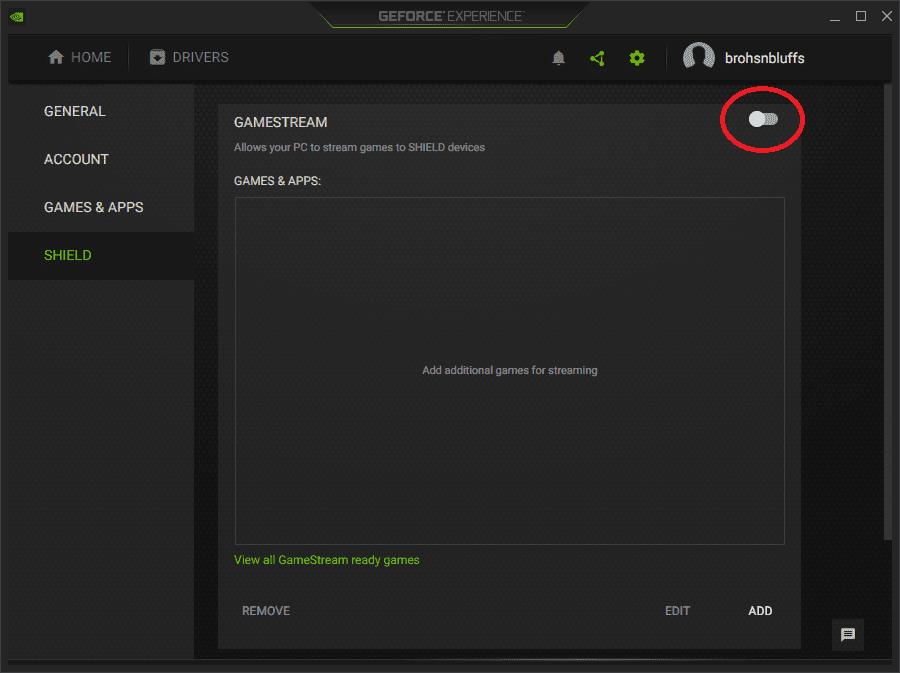
- Provjerite radi li GeForce Experience na vašem računalu prije nego što nastavite.
Iz vašeg Steam Decka:
- Uključite svoj Steam Deck.
- Pritisnite gumb Steam na svom Steam Decku.
- Pomaknite se prema dolje i odaberite Napajanje .
- U izborniku Power Menu označite i odaberite Switch to Desktop .
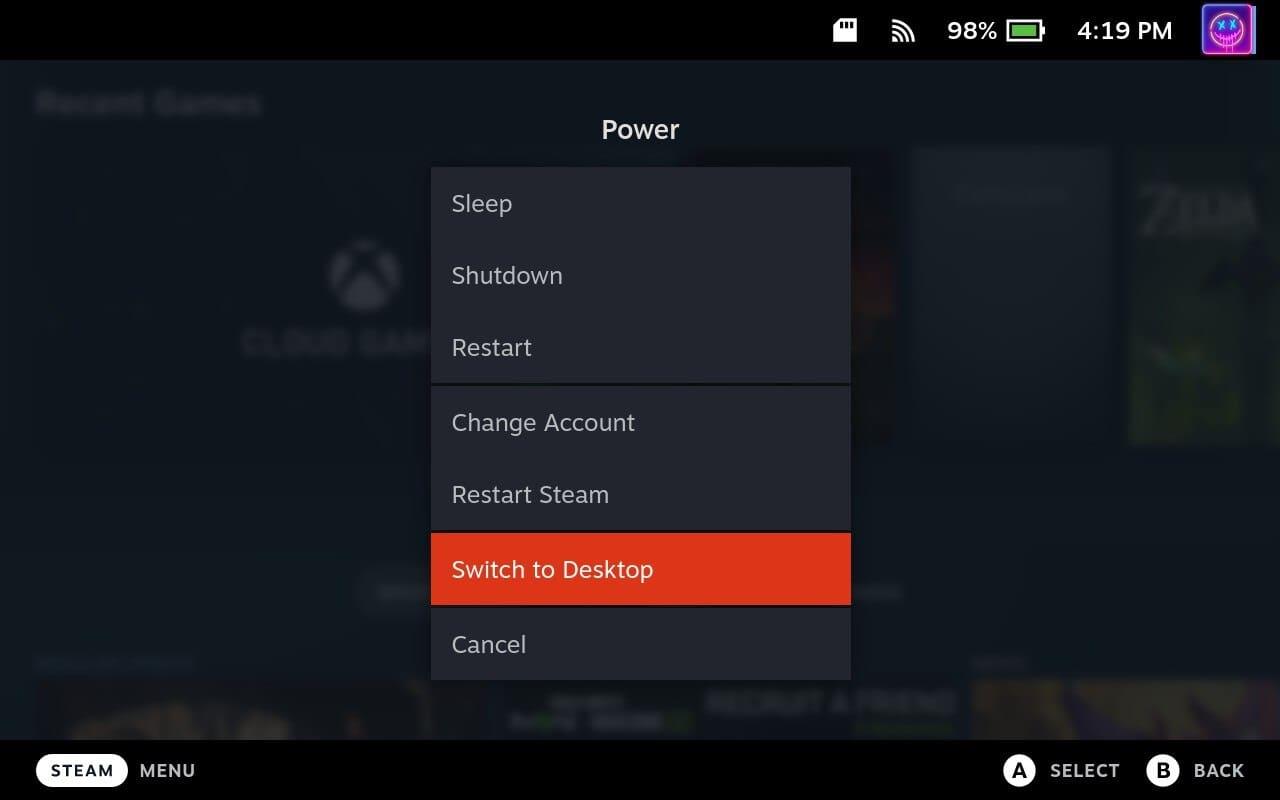
- Pričekajte da se vaš Steam Deck prebaci u Desktop Mode.
- Pritisnite gumb Otkrij trgovinu na programskoj traci.
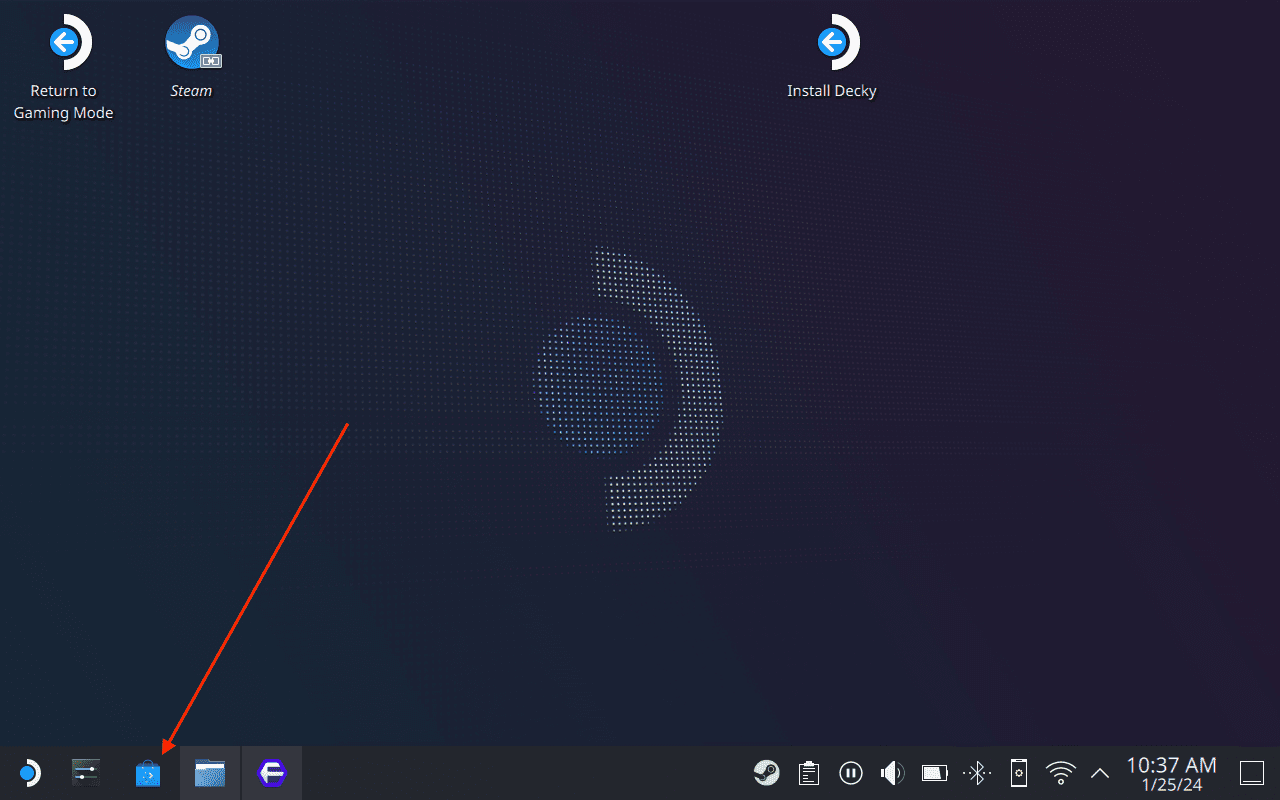
- Traži mjesečinu .

- Kliknite gumb Instaliraj pored popisa aplikacije Moonlight.
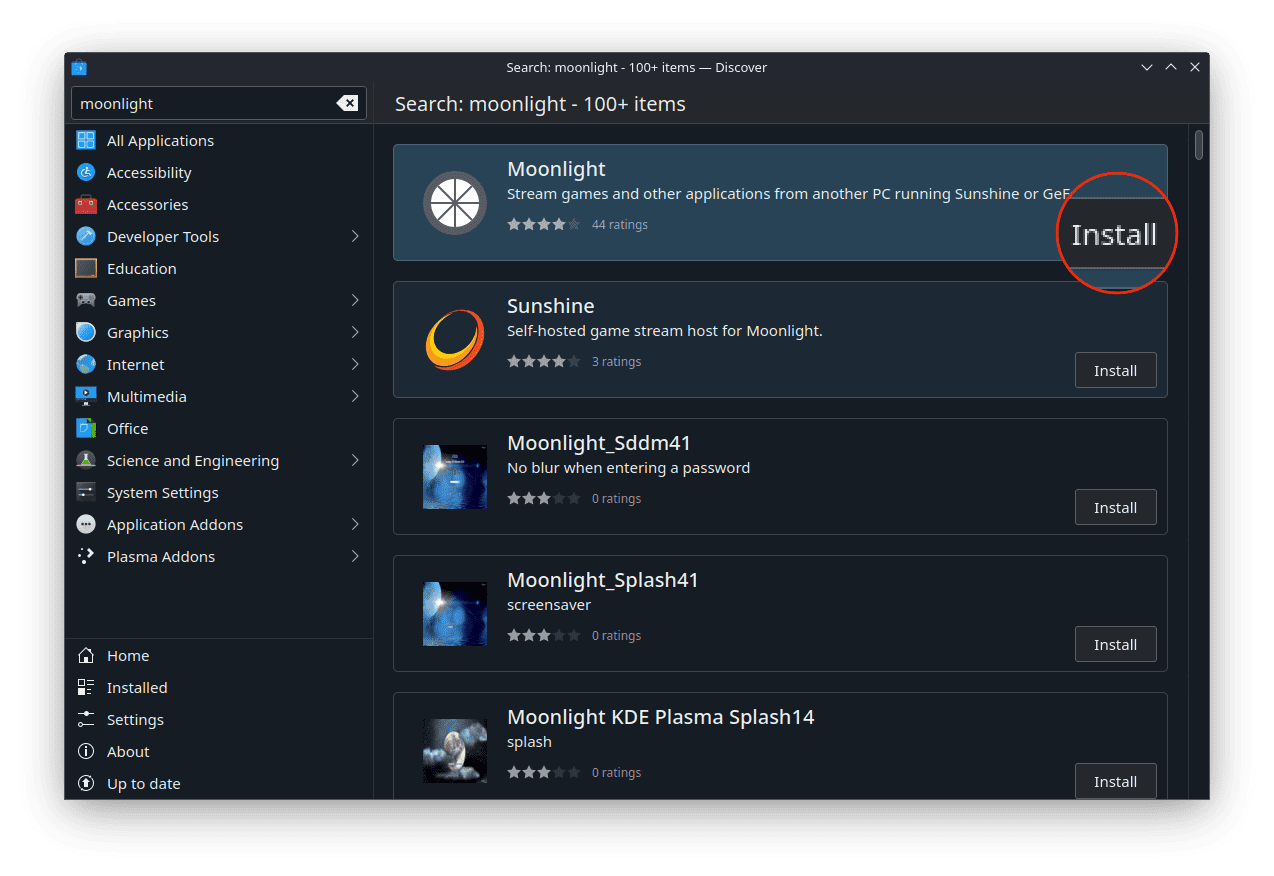
- Nakon instalacije kliknite gumb Steam Deck u donjem lijevom kutu programske trake.
- Pronađite i otvorite novoinstaliranu aplikaciju Moonlight.
- Pod uvjetom da su vaš Steam Deck i PC na istoj mreži, trebao bi se pojaviti vaš Windows stroj.
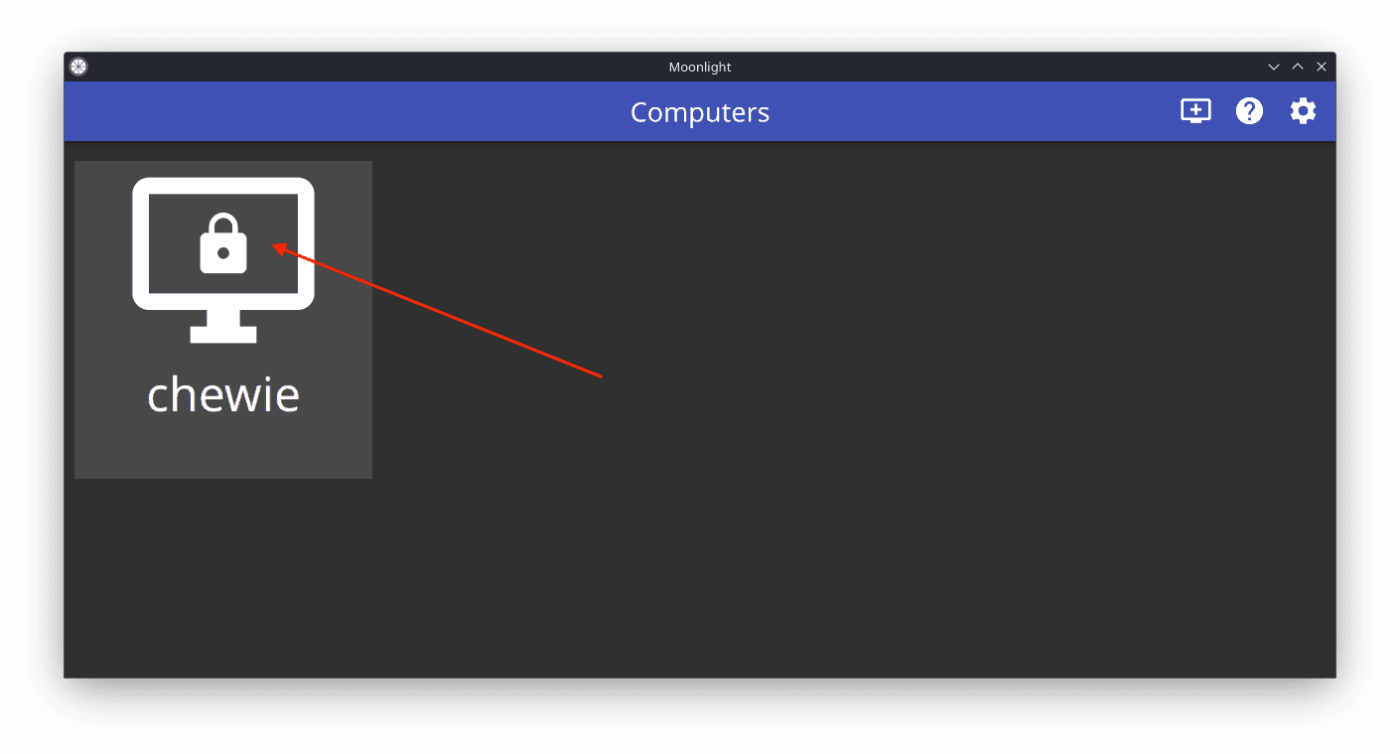
- Dodirnite gumb koji prikazuje obris računala s bravom.
- Zabilježite četveroznamenkastu lozinku koja se pojavljuje.
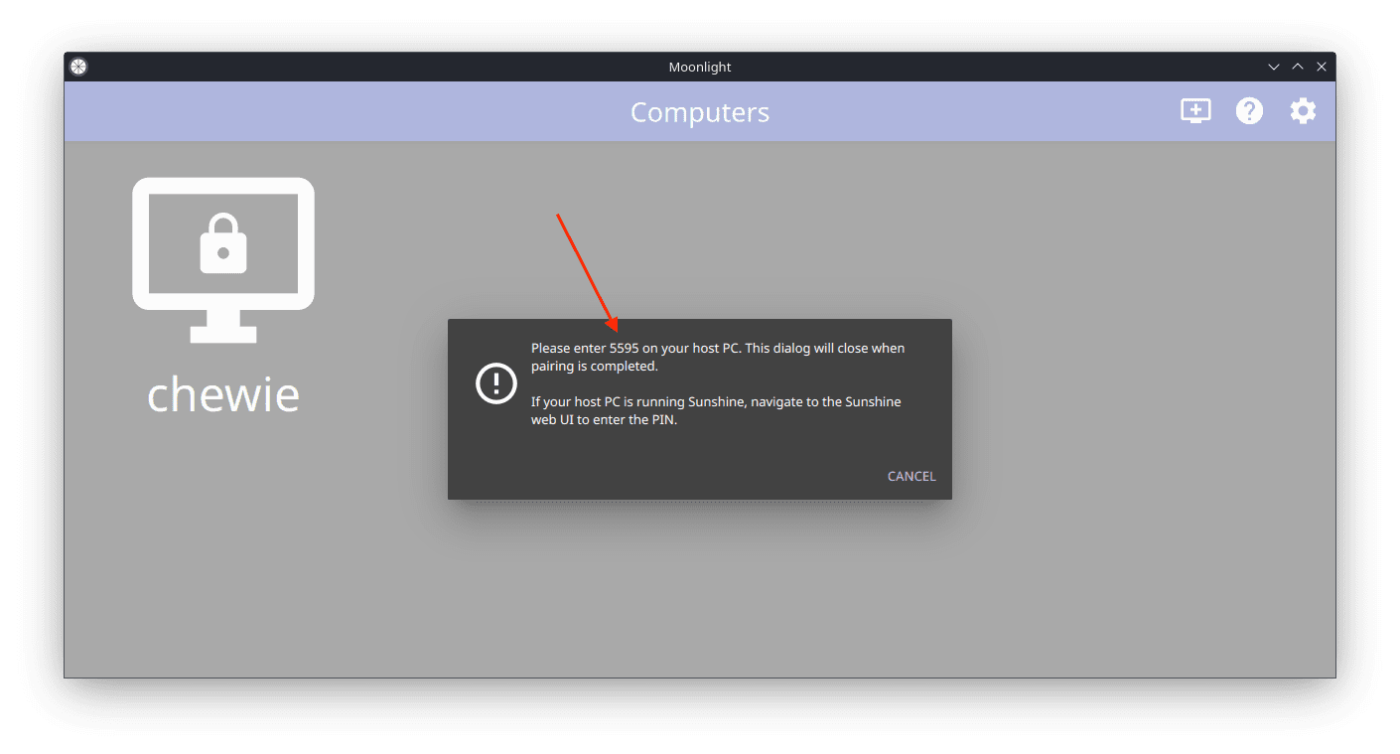
Uparivanje Moonlighta s GeForce Experienceom:
- Na računalu sa sustavom Windows trebali biste vidjeti dijaloški okvir iz GeForce Experiencea koji se pojavljuje u donjem desnom kutu.
- Poruka bi trebala glasiti "SHIELD zahtijeva povezivanje".
- Unesite četveroznamenkastu lozinku iz aplikacije Moonlight na vašem Steam Decku.
- Pritisnite gumb Poveži se .
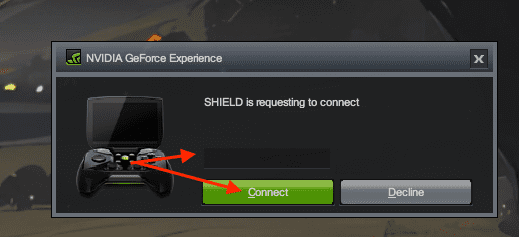
- Nakon nekog trenutka više ne biste trebali vidjeti obris računala u aplikaciji Moonlight na vašem Steam Decku.
- Dodirnite gumb koji prikazuje obris računala.
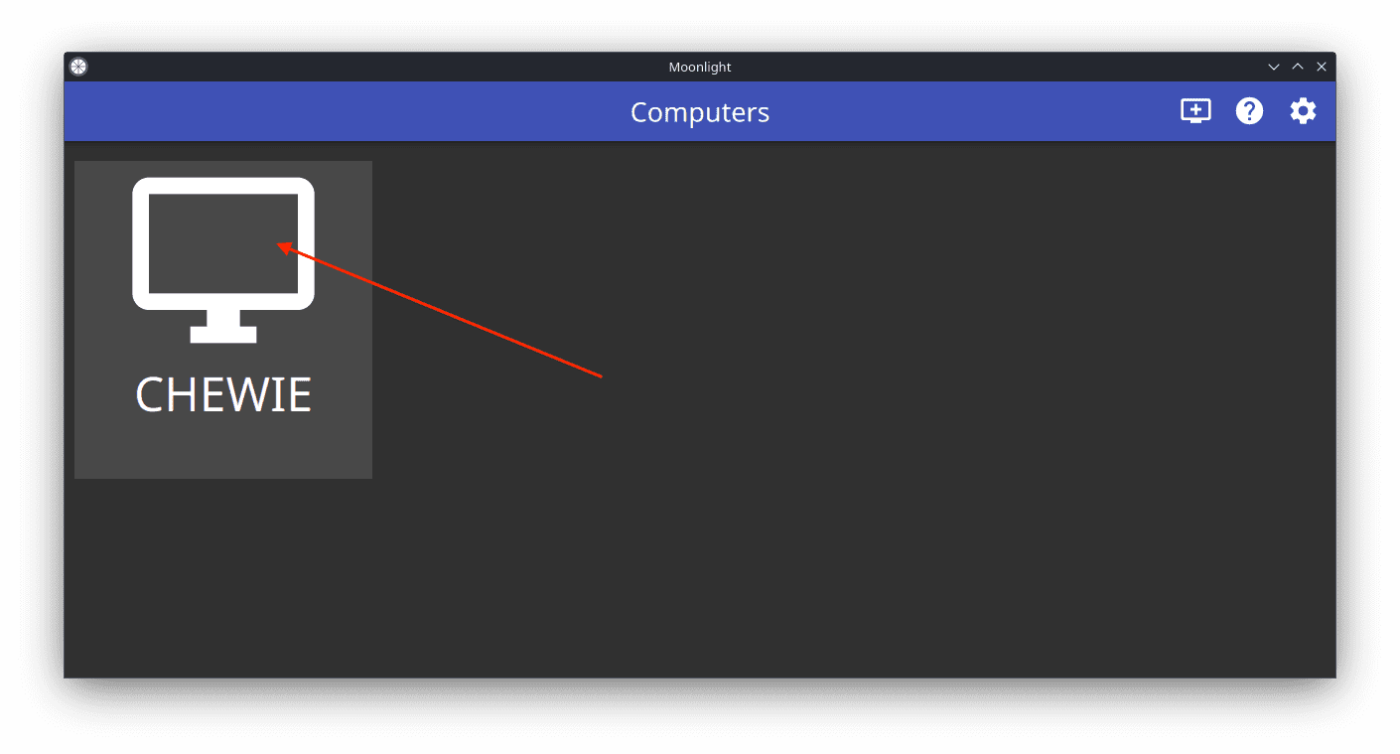
- Dodirnite gumb Steam koji se pojavi.
Odavde će se aplikacija Steam pokrenuti na vašem računalu, dok se prenosi na vaš Steam Deck, a vi ćete biti prebačeni ravno u Big Picture Mode. To vam omogućuje strujanje igara s vašeg uparenog Windows računala, dajući vam mogućnost igranja naslova koji ili zahtijevaju više energije od onoga što nudi Steam Deck ili čak koristite svoje računalo na daljinu.
Učini Moonlight dostupnim iz načina igre
Ovaj odjeljak će vas voditi kroz način da Moonlight postane dostupan iz načina igre na Steam Decku, omogućujući vam da uživate u cijeloj svojoj biblioteci igara, uključujući naslove iz usluga kao što je Xbox Game Pass, uz pogodnost i prenosivost Steam Decka
- Dok je vaš Steam Deck još uvijek u načinu rada radne površine, otvorite aplikaciju Steam.
- Kliknite gumb Igre na vrhu prozora aplikacije.
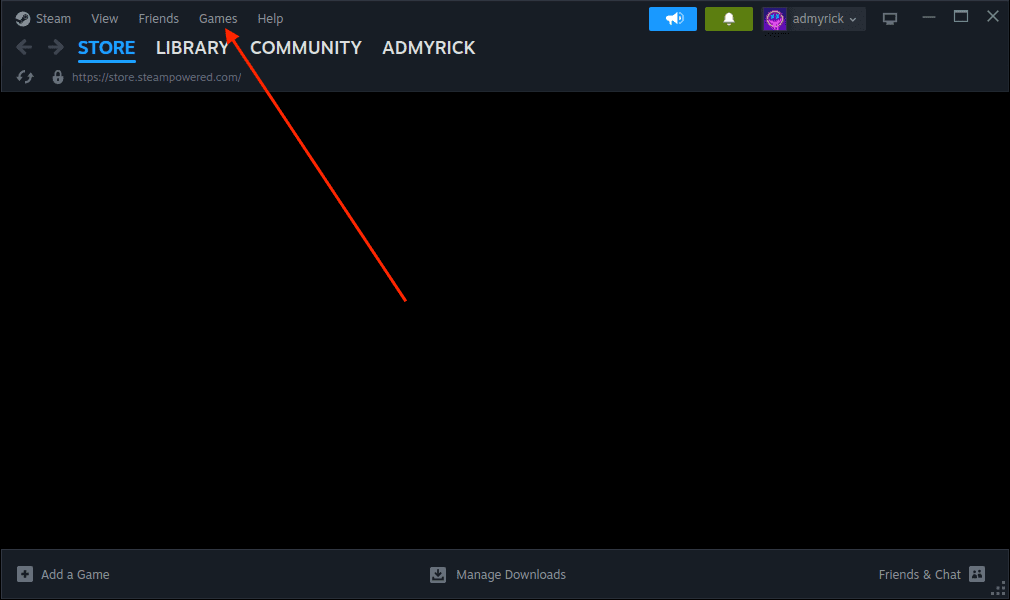
- Na padajućem izborniku koji se pojavi kliknite Dodaj igru koja nije Steam u moju knjižnicu…
- Pomičite se kroz popis instaliranih aplikacija dok ne vidite Moonlight .
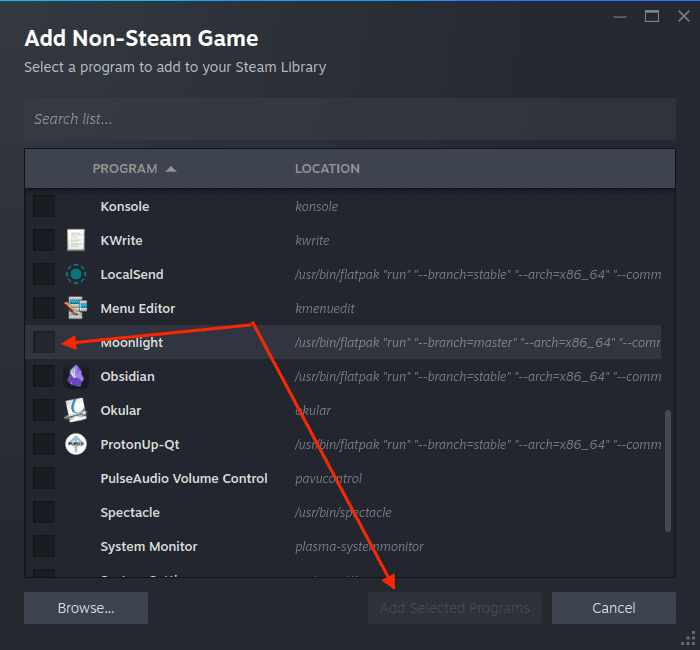
- Pritisnite potvrdni okvir pored Moonlight.
- Pritisnite gumb Dodaj odabrane programe u donjem desnom kutu.
Sada se više nećete morati prebacivati na Desktop Mode svaki put kada želite streamati igrice sa svog računala ili daljinski pristupiti svom stolnom računalu. Umjesto toga, možete se vratiti u Game Mode, a zatim od tamo otvoriti aplikaciju Moonlight.
Savjeti i trikovi za korištenje mjesečine sa Steam Deckom
Za optimalno iskustvo strujanja razmotrite ove postavke:
- Mreža: stabilna Wi-Fi veza od 5 GHz presudna je za glatko igranje. Razmotrite žičanu vezu za još bolje performanse.
- Kvaliteta strujanja: Moonlight nudi različite opcije brzine prijenosa. Započnite s višim postavkama za najbolje vizualne efekte, smanjite ako latencija postane primjetna.
- Postavke špila: u postavkama Moonlight's Decka pokušajte omogućiti “Hardversko dekodiranje” i “VP9 dekodiranje” za poboljšane performanse.
Savjeti za rješavanje problema:
- Problemi s kašnjenjem: provjerite mrežnu vezu i po potrebi prilagodite kvalitetu strujanja. Razmotrite žičani Ethernet za najstabilnije performanse.
- Vizualni problemi: Pokušajte promijeniti mrežni kanal ili prilagoditi postavke kodiranja Moonlighta.
- Problemi s kontrolerima: Za kontrolere koji nisu Steam Deck, provjerite prepoznaje li ih Steam u načinu rada stolnog računala. Također možete konfigurirati prilagođene rasporede kontrolera u postavkama Moonlight.
Zaključak:
Uz Moonlight, vaš Steam Deck nadilazi svoja fizička ograničenja, postajući portal za ogromnu biblioteku poboljšanih iskustava igranja. Zamislite da tonete u svoj kauč, s kontrolerom u ruci, izgubljeni u svijetu grafički zadivljujućeg AAA naslova, kojeg ne pokreće sam špil, već moćno računalo koje se nalazi u drugoj sobi. To je dokaz magije tehnologije, besprijekornog spajanja hardvera i softvera za otključavanje mogućnosti izvan njihovih pojedinačnih ograničenja.
Moonlight nije samo tehničko rješenje; to je utjelovljenje slobode. Sloboda reprodukcije cijele vaše zbirke, gdje god želite, bez žrtvovanja performansi ili udobnosti. To je sposobnost transformacije vašeg skromnog ručnog računala u moćno računalo, potaknuto samim računalom koje ste izgradili s ljubavlju i ambicijom. Dakle, prihvatite moć Moonlighta, oslobodite svoje horizonte igranja i otkrijte pravi potencijal svog Steam Decka. Zapamtite, pozornica je postavljena, igrači su povezani i predstava samo što nije počela. Sada, krenite i igrajte gdje god vam srce poželi.